副業でも専業でも、「確定申告」は必須の業務。
その確定申告の準備として、領収書の整理や仕訳入力と併せて必要なのが「在庫の棚卸し」です。
FBAに納品している商品の在庫は、Amazonのセラーセントラルで簡単に確認できます。
今回は、詳しい操作方法も解説していますので、一緒に確認していきましょう^^
セラーセントラルの基本的な画面の見方はこちらの記事も参考にしてみてください。

Contents
在庫の棚卸しとは?
年度末に売れ残っている商品の数や総額を確認する
年度末に売れ残った商品は「資産」として計上しなければいけません。
つまり、在庫は課税対象です。
家電量販店などで決算セールを行うのは、できる限り在庫を減らして節税したいという理由があります。
いつ行えばいいのか?
個人事業の場合は、12月末が過ぎてから。
12月31日までに売れた商品はその年の売り上げになるので、棚卸しをするなら年が明けてからがいいでしょう。
年が明けたら、早いうちに棚卸しは終わらせてしまいましょうね。
確定申告について
確定申告については、こちらの記事でも詳しく説明していますので、参考にしてみてください。

セラーセントラルでの確認方法
セラーセントラルの画面からダウンロードする方法
①セラーセントラルにログインして上部の「レポート」にカーソルを乗せる
②メニューから「フルフィルメント」をクリック

③「在庫」の項目から「在庫スナップショット(日次)」をクリック
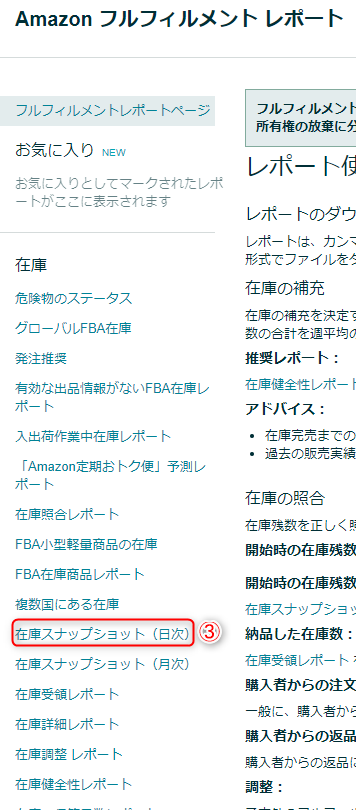
※メニューが折りたたまれていることもあるので、見当たらな場合は「表示を拡大」の部分をクリックしましょう
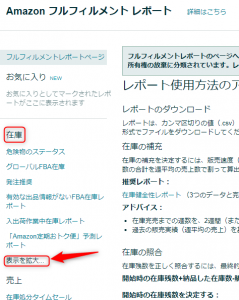
④表示された画面の「ダウンロード」をクリック
⑤レポート期間の「日付」を選ぶ
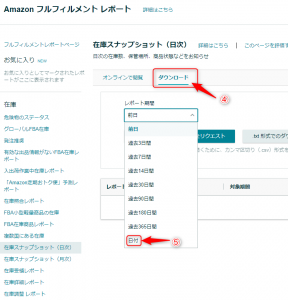
⑥日付を入力「12月31日~12月31日」
⑦「.csv形式でのダウンロードをリクエスト」をクリック
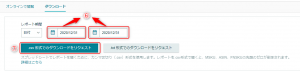
⑧「レポートのステータス」にダウンロードボタンが表示されたらボタンを押してファイルをダウンロード
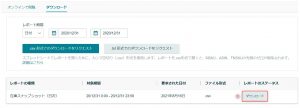
ダウンロードしたcsvに仕入れ金額を入力しよう
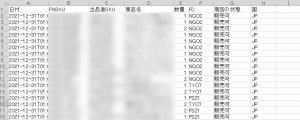
ダウンロードしたcsvファイルには
- 日付(12月31日)
- FNSKU(ASIN)
- 出品者SKU
- 商品名
- 数量
- FC
- 商品の状態
- 取り扱い国
このような情報が表示されています。
ここに、仕入れ額の列を足して、「×数量」で出した金額を合計することでAmazonFBAでの在庫金額が割り出せます。
確かに、たくさんある在庫のひとつひとつの金額を改めて打つのは大変ですよね。
年末にそういった面倒を省くためにも、仕入れ価格を入れておけるツールの導入をおすすめします^^
ぜひ、こちらの記事も参考にしてみてください。

期末商品棚卸残高の計算方法
期末商品棚卸残高とは
いわゆる年度末の「在庫」の総額です。
棚卸残高の算出方法は6つあるんですが、ころころと都合よく毎年変えて算出するというのはダメです。
算出方法の詳しい説明は省きますが、自分にあった計算方法で算出するようにしましょう。
取扱商品の数が多い場合、年間の仕入れ金額を仕入数で割った「総平均法」という計算方法がよく使われています。
総平均法
ざっくり言うと、一年間の平均仕入れ額から棚卸残高を算出する計算方法です。
平均原価×期末在庫数
総平均法を使った計算方法は、棚卸し残高の手間が省けるのがメリットですが、事前に届け出が必要です。
詳しくはこちらから確認してくださいね。
まとめ
今回の記事では、Amazonセラーセントラルでの棚卸しについて説明しました。
せどりで稼いでいくためには、仕入れ・売上・経費などの資金繰りの把握も重要です。
初心者であっても、取り扱い商品数の少ないうちからしっかり管理していきましょう^^











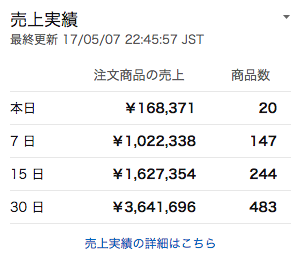 週2仕入で
週2仕入で